win11怎么录音 win11如何录音
更新时间:2023-09-01 21:57:15作者:jzjob
随着科技的不断发展,人们对于录音的需求也越来越高。在日常生活、工作、学习等场景中,我们可能需要记录声音、进行语音聊天、录制课程等。在Windows 11操作系统中,录音功能也得到了进一步的升级和优化,使得用户可以更方便地进行录音操作。所以,接下来,小编将为您详细介绍在Windows 11系统下进行录音的方法和操作技巧。
具体方法:
1,要在Win11电脑上实现内录。首先当然是要安装一款支持内录的录音软件,这里以楼月语音聊天录音软件为例进行说明(下载地址:官方下载),安装软件后,点击“文件”,“设置”菜单。
2,录音模式在这里设置为最简单的“手动录音”,录制的音源设置为“录制从电脑播放的声音”,再点击确定按钮即可。
说明:如需自动录音,如自动对微信。QQ语音视频通话录音,或需要计划录音,开机自动录音等,也可在录音模式中选择对应选项即可。

3,接着在电脑上播放任何想录制的声音。如播放想翻录的音乐,或播放网页上的在线电影等,再点击软件主界面上的“开始”及“停止”按钮,来对电脑上的声音进行录制。
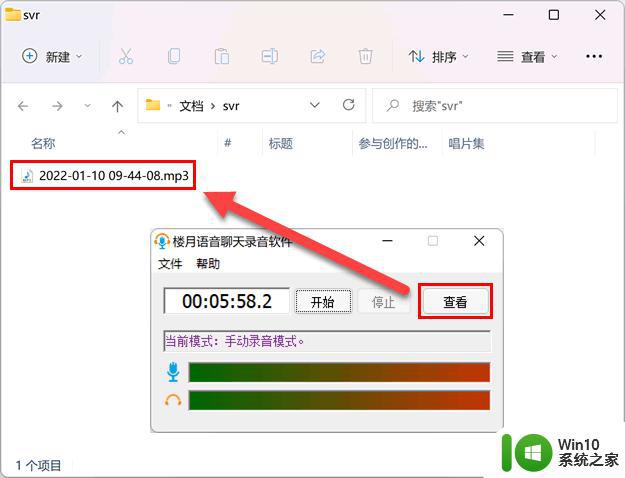
以上就是win11如何录音的全部内容,有遇到相同问题的用户可参考本文中介绍的步骤来进行修复,希望能够对大家有所帮助。
win11怎么录音 win11如何录音相关教程
- win11录屏怎么录声音设置方法 win11录屏没有声音如何解决
- win11录音机无法打开解决方法 win11如何设置录音机的音质参数
- windows11录屏录声音的方法 win11录屏怎么录声音语音
- win11 录音机 内录 方法 Win11系统录音机的使用方法
- 联想录屏没有声音如何解决 联想win11录屏为什么没声音
- win11怎么屏幕录制 win11如何录屏
- win11声音有杂音如何解决 win11重启后声音有杂音如何处理
- win11登录要账号密码如何解决 win11登录忘记账号密码怎么办
- Win11如何以管理员身份登录 win11怎么以管理员身份登录
- Win11怎么取消登录密码 win11如何取消密码登录
- win11登录不进去如何解决 win11登录界面黑屏无反应怎么办
- win11插耳机音质很差如何解决 win11耳机声音音质差怎么办
- win11系统启动explorer.exe无响应怎么解决 Win11系统启动时explorer.exe停止工作如何处理
- win11显卡控制面板不见了如何找回 win11显卡控制面板丢失怎么办
- win11安卓子系统更新到1.8.32836.0版本 可以调用gpu独立显卡 Win11安卓子系统1.8.32836.0版本GPU独立显卡支持
- Win11电脑中服务器时间与本地时间不一致如何处理 Win11电脑服务器时间与本地时间不同怎么办
win11系统教程推荐
- 1 win11安卓子系统更新到1.8.32836.0版本 可以调用gpu独立显卡 Win11安卓子系统1.8.32836.0版本GPU独立显卡支持
- 2 Win11电脑中服务器时间与本地时间不一致如何处理 Win11电脑服务器时间与本地时间不同怎么办
- 3 win11系统禁用笔记本自带键盘的有效方法 如何在win11系统下禁用笔记本自带键盘
- 4 升级Win11 22000.588时提示“不满足系统要求”如何解决 Win11 22000.588系统要求不满足怎么办
- 5 预览体验计划win11更新不了如何解决 Win11更新失败怎么办
- 6 Win11系统蓝屏显示你的电脑遇到问题需要重新启动如何解决 Win11系统蓝屏显示如何定位和解决问题
- 7 win11自动修复提示无法修复你的电脑srttrail.txt如何解决 Win11自动修复提示srttrail.txt无法修复解决方法
- 8 开启tpm还是显示不支持win11系统如何解决 如何在不支持Win11系统的设备上开启TPM功能
- 9 华硕笔记本升级win11错误代码0xC1900101或0x80070002的解决方法 华硕笔记本win11升级失败解决方法
- 10 win11玩游戏老是弹出输入法解决方法 Win11玩游戏输入法弹出怎么办
win11系统推荐
- 1 win11系统下载纯净版iso镜像文件
- 2 windows11正式版安装包下载地址v2023.10
- 3 windows11中文版下载地址v2023.08
- 4 win11预览版2023.08中文iso镜像下载v2023.08
- 5 windows11 2023.07 beta版iso镜像下载v2023.07
- 6 windows11 2023.06正式版iso镜像下载v2023.06
- 7 win11安卓子系统Windows Subsystem For Android离线下载
- 8 游戏专用Ghost win11 64位智能装机版
- 9 中关村win11 64位中文版镜像
- 10 戴尔笔记本专用win11 64位 最新官方版